
Google Drive'da uzaydan kaçmak kolaydır, çünkü verileri google hesabınızın çoğuna depolar. Neyse ki, verileri silmek ve biraz odayı boşaltmak da kolaydır. İşte nasıl yapılır.
Büyük dosyaları paylaşmak için Google Drive kullanıyorsanız, Google Hesabınızdaki 15GB ücretsiz veri sınırına girmek oldukça kolaydır. Yapabilirken Google One hesabınızı yükseltin Daha fazla depolama alanı için, bazı verileri silmeyi ve Google sürücüsündeki alanı elle ilk önce boşaltıp boşaltmayı denemek ve görmek en iyisidir.
Endişelenme, Google Drive'daki her Nook ve Cranny aracılığıyla saatlerce tarama yapmanıza gerek yok. Web sitesinde, tüm dosyalarınızı listeler, bunları dosya boyutlarına göre sıralayan bir depolama yönetimi özelliğine sahiptir (daha ağır olanlar üstteki.).
Başlamak için aç Google Drive Web Sitesi Tarayıcınızda.
Sol kenar çubuğunun altındaki "depolama" bölümünü göreceksiniz. Hesabınızda ne kadar depolama alanını bıraktığınızı gösterecektir. "Depolama" düğmesini tıklayın.
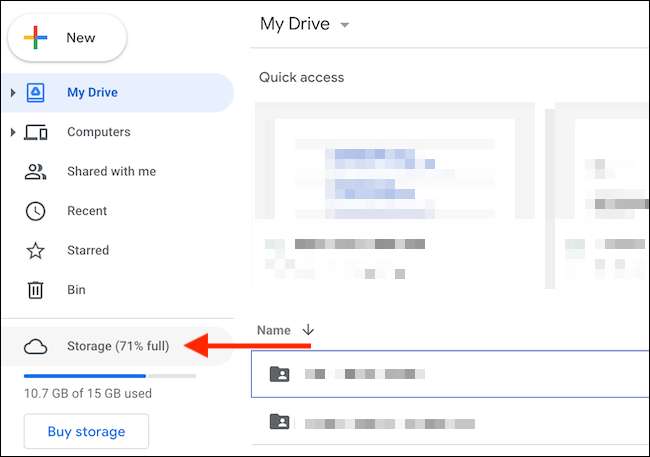
Şimdi hesabınızdaki tüm büyük dosyaların bir listesini göreceksiniz. Sadece seçmek için bir dosyayı tıklayın. Birden fazla dosya seçmek için, dosyayı seçerken komut / kontrol tuşunu basılı tutun.
Dosyayı (veya dosyaları) silmek için, üst araç çubuğundaki Kaldır düğmesini tıklayın (bir çöp kutusu simgesine benziyor.).

Anında, Google Drive dosyayı kaldırır ve çöp kutusuna gönderir.
Belirli bir dosyanın kaydedileceği bir klasörü bulmak ve açmak istiyorsanız (silebileceğiniz daha fazla dosya bulmak için), sağ tıklayın ve "Dosya Konumunu Göster" seçeneğini seçin.
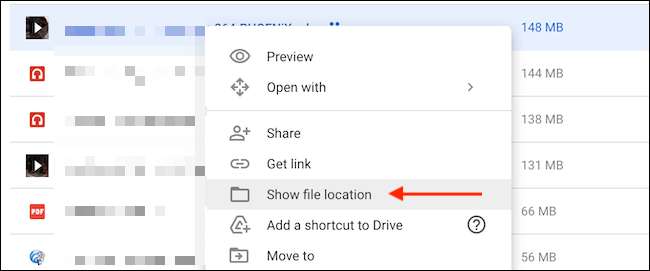
Burada, birden fazla dosya seçebilir ve tüm dosyaları birlikte silmek için araç çubuğundaki Kaldır (Trashcan) simgesini kullanabilirsiniz. (Tüm klasörleri de bu şekilde silersiniz.)
Sil yapmayı planladığınız dosyanın yedeğine sahip değilseniz, dosyanın bir kopyasını yerel depolamanıza indirmek için sağ tıklama menüsündeki "İndir" düğmesini tıklayın.
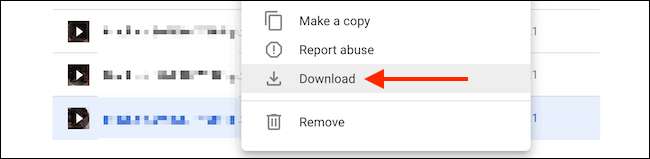
Böyle dosyaları sildikten sonra, dosyalar artık Google Drive'da mevcut olmadığından, herhangi bir depolama alanını da kurtarmadınız. Çünkü Google Drive, dosyaları 30 gün boyunca silmedi. Aklınızı değiştirirseniz, verileri kolayca kurtarmak için 30 güne kadar var.
Depolama alanını anında geri almak istiyorsanız, Google Drive'ı verileri kalıcı olarak silmek için zorlamanız gerekir. Bunu yapmak için, kenar çubuğunda (bölgenize bağlı olarak) "çöp veya" bin "bölümüne gidin.
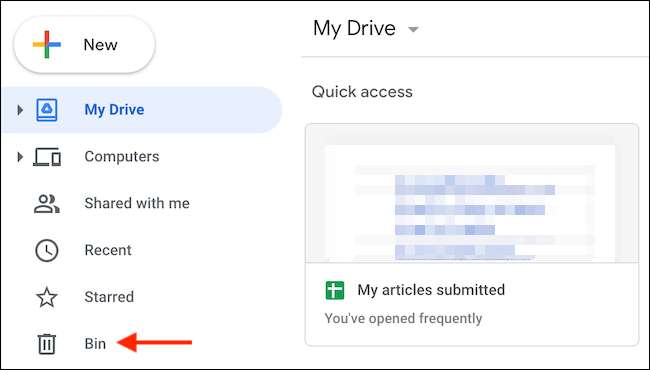
Çöp kutusuna, henüz silmediği bir dosyaların bir listesini göreceksiniz. Bir dosyayı ayrı ayrı silmek için, "Sonsuza Kadar Sil" seçeneğini sağ tıklayın ve seçin. İşleri hızlandırmak için, tüm dosyaları aynı anda silmek için "Boş Çöp Kutusu" nı tıklayın.

Görünen açılır pencerede, "Sonsuza Kadar Sil" düğmesini kullanarak onaylayın.

Tüm dosyalar silinir. Sayfayı yeniden yükledikten sonra, depolama alanının geri kazanıldığını göreceksiniz.
Şimdi, Google Drive'da büyük ve gereksiz dosyaları sildiniz, düşünün Google Drive Klasörlerinizi Düzenleme , bu sizi gelecekte zaman kazandırabilir. İyi şanlar!
İLGİLİ: Google Drive'unuzu Nasıl Düzenleyebilirsiniz?







